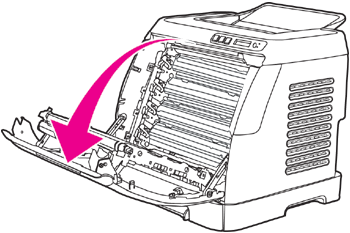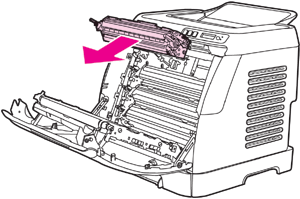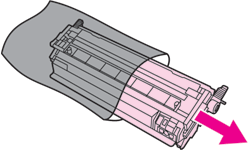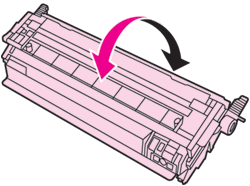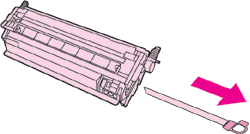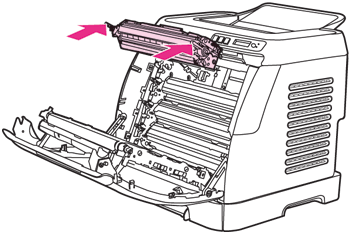כדי להחליף את מחסנית ההדפסה
| 1. |
פתח את הדלת הקדמית.
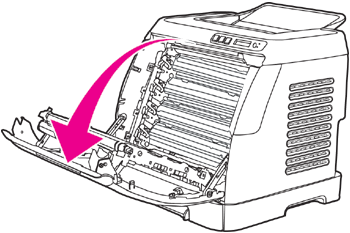
| זהירות |
אל תניח כלום על רצועת ההעברה (ETB), הממוקמת בחלק הפנימי של הדלת הקדמית.
|
|
| 2. |
הוצא את מחסנית ההדפסה המשומשת מהמדפסת.
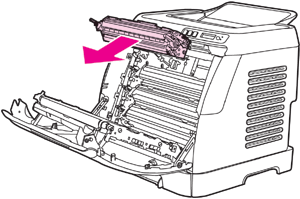 |
| 3. |
הוצא את מחסנית ההדפסה החדשה מהאריזה. הכנס את מחסנית ההדפסה המשומשת לאריזה לצורך מיחזור.
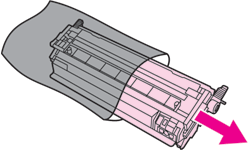 |
| 4. |
החזק בידיות הכחולות בשני צידי מחסנית ההדפסה ופזר את הטונר על‑ידי טלטול עדין של מחסנית ההדפסה מצד לצד.
| זהירות |
אל תיגע בפתחים או בפני השטח של הגלגלת.
|
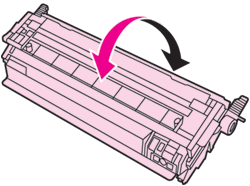 |
| 5. |
הסר את סגרי האריזה ואת סרט האריזה ממחסנית ההדפסה החדשה. השלך את סרט האריזה ואת סגרי האריזה בהתאם לתקנות המקומיות.
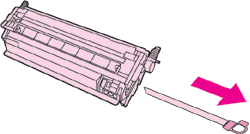 |
| 6. |
ישר את מחסנית ההדפסה וכוון אותה למסלול בתוך המדפסת, ובאמצעות הידיות הכנס אותה עד שתתייצב היטב במקומה.
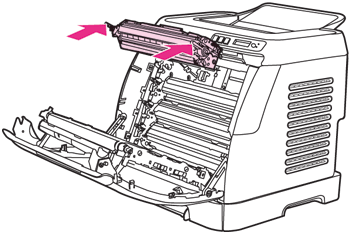 |
| 7. |
סגור בחוזקה את הדלת הקדמית.

לאחר פרק זמן קצר, תופיע בלוח הבקרה ההודעה Ready (מוכן).
| הערה |
אם מחסנית הוכנסה לחריץ לא נכון, או אם אינה מתאימה למדפסת, בלוח הבקרה תוצג אחת מההודעות הבאות: Incorrect yellow (צהוב שגוי), Incorrect magenta (מגנטה שגוי), Incorrect cyan (ציאן שגוי), Incorrect black (שחור שגוי), או Incorrect supplies (חומרים מתכלים שגויים).
|
|
| 8. |
ההתקנה הושלמה. הכנס את מחסנית ההדפסה המשומשת לאריזה שבה הגיעה המחסנית החדשה. לקבלת הוראות למיחזור, עיין במדריך המיחזור המצורף. |
| 9. |
אם אתה משתמש במחסנית הדפסה שאינה של HP, בדוק את לוח הבקרה לקבלת הוראות נוספות. |
לקבלת סיוע נוסף, בקר בכתובת http://www.hp.com/support/clj2605.
| הערה |
בעת התקנה או החלפה של מחסנית להדפסה בשחור, יודפס דף ניקוי באופן אוטומטי. פעולה זו תסייע במניעת הופעת כתמים בחלק הקדמי או האחורי של מסמכים מודפסים. לקבלת מידע על ניקוי יסודי יותר, ראה כדי לנקות את נתיב הנייר באמצעות HP ToolboxFX.
|
 |
HP Color Laserjet 2605 כדי להחליף את מחסנית ההדפסה